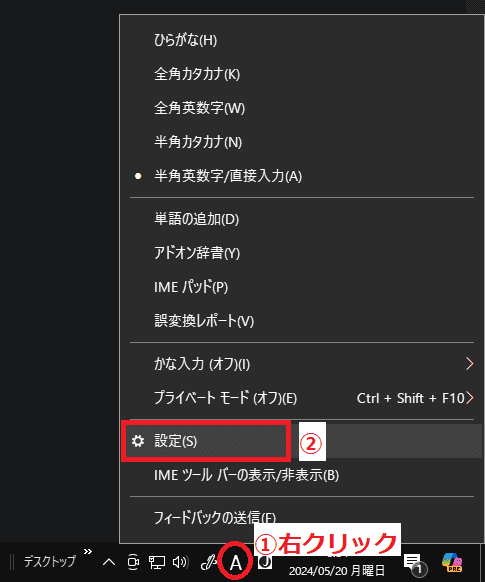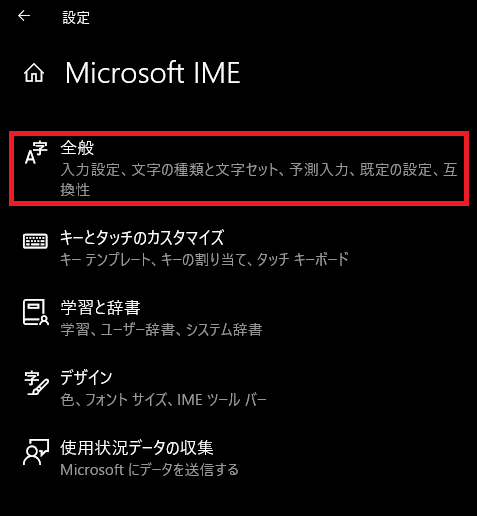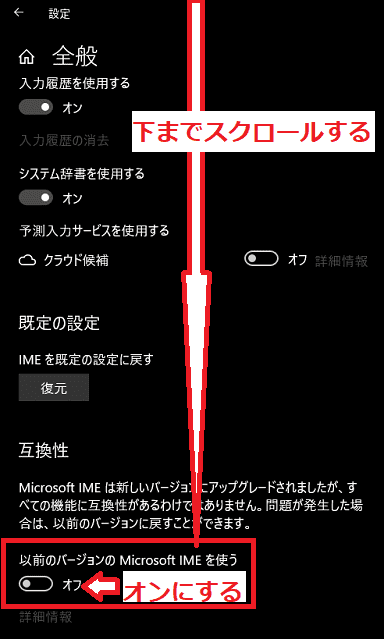日々のパソコン案内板
【Excel関数】 No.1(A~I) No.2(J~S) No.3(T~Y)
【Excelの小技】 【HTMLタグ&小技】
【PDFの簡単セキュリティ】
【複数フォルダーを一括作成するんならExcelが超便利だよ!!】
【アップデートが終わらない!? Windowsの修復ツールを使ってみる方法】
【削除してしまったファイルやデータを復元する方法ー其の一(以前のバージョン)】
【削除ファイルやデータを復元する方法ー其の二(ファイル履歴)】
【Excel振替伝票の借方に入力したら貸方に対比する科目を自動記入】
【手書きで書くように分数表記する方法】
【Web上のリンクさせてある文字列を選択する方法】
【Excel2010以降は条件付き書式設定での文字色にも対応!】
【Windows10のWindows PowerShellでシステムスキャンの手順】
Google Chrome再検索時 に 追加文字不可 !?
Microsoftの新IMEとの相性の問題!?
旧バージョンのIMEに変更!?
ChromeとIMEの互換性の問題のようですね…今日は同じ悩みをお持ちの方のために以前のIMEに戻すやり方を書いて置こうと思います。私が使用しているブラウザーはGoogle Chromeなのですが、去年くらいから検索窓で一度、検索をしたあとに追加検索をしようと追加文字を入力しようとしても入力することが出来ない現象が現れ…Chromeを再起動させたりして対応していたのですが…非常に手間なので、IME自体を旧バージョンに変更して対策していました。
- 【Microsoft IMEを旧バージョンに戻す方法】
- 症状は、例えば上の画像のようにgoogle検索と入力して一度検索した後に追加の検索文字が入力できない状態です。
- 先ず、タスクバーに表示されてる『A』もしくは『あ』を『右クリック』します。
- 開いたメニューの中から『設定』を選択します。
- Microsoft IMEの設定画面が開いたら『全般』を選択します。
- 全般の設定画面が開いたら画面を一番下迄スクロールして互換性項目の『以前のMicrosoft IMEを使う』箇所がオフになっているのをクリックして『オン』にします。
- すると、IMEバージョンの変更ダイアログが開きますので『OK』をクリックして終了です。